今日iPhoneで何枚か写真を撮ったのですが、数時間経ってもMacの「写真」アプリに表示されません。両方のデバイスでiCloudを使用するように設定しており、どちらも正しく設定されているようです。iPhoneの写真がMacに表示されるまでどれくらい時間がかかるのでしょうか?助けてください!ありがとうございます!
- Lute QがAppleのディスカッションに投稿
他にも多くのケースがあります。最近、iPhoneからMacに写真をインポートしようとした際に、iPhoneの写真がMacに表示されないという苦情が寄せられています。iCloudの写真がMac Bookに表示されないという声も上がっています。では、これらの問題はどのように解決すれば良いのでしょうか?
ご心配なく!このチュートリアルでは、iPhoneの写真がMacに表示されない問題を解決するための14の実用的なコツをご紹介します。
ヒント:同様の問題に遭遇したPCユーザーの方は、このガイドを確認してください: iPhoneの内部ストレージが空になる問題を修正するヒント
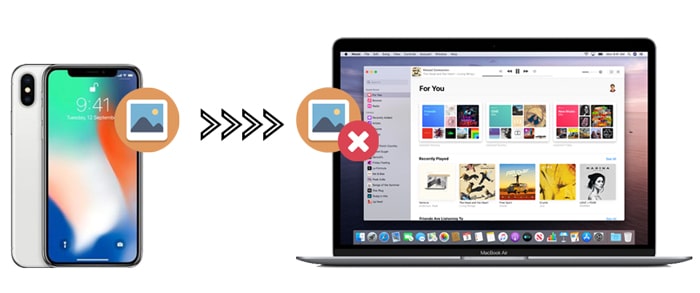
iPhone の写真がMacに表示されない問題を解決するための効率的な解決策をいくつか紹介します。
macOSとiPhotoアプリのバージョンが古いと、多くの問題が発生します。iPhoneの写真がMacに表示されない場合は、まずMacとiPhotoのバージョンをアップデートしてください。
macOS をアップデートするには:
iPhoto アプリを更新するには:
iPhoto は、 Macで新しいバージョンが利用可能になると自動的に通知します。また、手動でアップデートすることもできます。
iPhone OS バージョンを更新するには:

詳細:このガイドに従うと、 MacからAndroidスマートフォンに写真をシームレスに転送できます。
iPhoneをサードパーティ製のUSBケーブルでMacに接続していませんか?これも、iPhoneの写真がMacに表示されない問題の原因の一つかもしれません。デバイスを接続するには、iPhoneに付属の純正USBケーブルを使用することをお勧めします。正常に動作するかどうかを確認するには、iPhoneを別のコンピュータに接続してみてください。
うまく動作しない場合は、USBケーブルが断線している可能性があります。別のUSBケーブルに交換して、もう一度お試しください。
iPhoneとMacを再起動するのは、iPhoneの写真がMacに表示されない場合の定番の対処法です。まず、iPhoneをMacから取り外します。次に、

デバイスを再起動した後、デバイスを接続して問題が解決したかどうかを確認できます。
人々はまた知りたいと思っています:
アップデート後にiPhoneから失われた写真を復元する効果的な方法
iPhoneで信頼するコンピュータを選択していない場合、そのコンピュータはiPhoneのデータにアクセスできません。そのため、iPhoneの写真がMacに表示されない場合は、信頼するコンピュータを選択しているかどうかを確認する必要があります。
iPhoneのロックを解除し、コンピュータに接続します。iPhoneにポップアップウィンドウが再度表示された場合は、「信頼」ボタンをタップしてコンピュータを信頼します。

ヒント: iCloud からAndroidに写真を同期したい場合は、次の 3 つの柔軟な方法を学ぶことができます。
iPhoneとMacでDropboxなどのサードパーティ製ストレージサービスやウイルス対策ソフトを使用している場合、 Macのデフォルトの写真アプリと競合し、「iPhoneの写真がMacに表示されない」という問題が発生する可能性があります。そのため、競合するアプリをMacからアンインストールすることで問題を解決できます。
場合によっては、位置情報とプライバシーをリセットすることで不具合が解消されることがあります。これを行うには、iPhoneの「設定」を開き、「一般」をタップし、「リセット」>「位置情報とプライバシーをリセット」を探します。この操作により、iPhoneとMac間のすべての接続と設定がリセットされます。その後、デバイスを再接続し、写真が通常通り表示されるかどうかを確認してください。

iPhoneとMacでiCloudフォトライブラリを有効にすると、カメラロールの写真が自動的にMacに同期されます。そのため、iPhoneの写真はMacには表示されません。
iPhone で iCloud フォトライブラリがオンになっているかどうかを確認するには、「設定」アプリに移動し、自分の名前をタップして「iCloud」>「写真」を選択すると、「iCloud フォトライブラリ」オプションが表示されます。

Macで iCloud フォトライブラリ オプションを表示するには、iPhoto を開いて、環境設定オプションを展開し、「一般」をクリックしてから「iCloud」をクリックします。
iPhone でサムネイルが見つかったのにMacで開けない場合は、次のヒントを使用してサムネイルを再構築できます。
1. iPhoto ライブラリをバックアップします。
2. iPhoto を終了し、Finder > アプリケーション > iPhoto に移動します。
3. 「Photo Library First Aid」ウィンドウが表示されるまで、Command + Option キーを押し続けます。
4. 「サムネイルの再構築」オプションを選択し、「再構築」ボタンをタップします。
5. iPhoto を開いて、すべての写真が表示されるかどうかを確認します。
iPhoneの写真がMacに表示されない問題を解決するもう一つの方法は、新しい写真を撮るか、ホームボタンとサイドボタンを同時にタップしてデバイスのスクリーンショットを撮ることです。プログラムが正常に動作すれば、iPhoneの写真がMacに表示されないというバグは修正されているはずです。
上記の方法をすべて試してもiPhoneの写真がMacに表示されない問題を解決できない場合は、iPhotoの使用を諦めて、 Coolmuster iOS Assistantをご利用ください。
Coolmuster iOS Assistant for Mac 、iPhoneからMacに写真やその他のファイルをエクスポートできる強力なソフトウェアです。さらに、iPhoneのデータを管理し、 MacですべてのiPhoneデータをバックアップ・復元することもできます。
以下はCoolmuster iOS Assistantのハイライトです:
iPhoto を使わずに iPhone からMacに写真をインポートするにはどうすればいいですか?
01 Macでソフトウェアを実行する
Macにアプリをインストールしたら、起動し、USBケーブルを使ってiPhoneをコンピュータに接続してください。指示に従って、iPhoneで「信頼」オプションを選択し、 Mac信頼してください。その後、プログラムの「続行」ボタンをクリックして先へ進んでください。

02必要な写真を選択する
接続すると、インターフェースにiPhoneの主な情報が表示されます。iPhoneからMacに写真を同期するには、左側のウィンドウから「写真」タブをタップし、サムネイルをプレビューして、転送したい項目にマークを付けます。

03 iPhoneからMacに写真を転送する
転送したい写真をすべて選択したら、トップメニューの「エクスポート」ボタンを押して、iPhone の写真をMacに転送し始めます。
ビデオガイド:
iCloudの写真がMacに表示されないという問題に遭遇する方もいらっしゃるかもしれません。なぜMacでiCloudにすべての写真が表示されないのでしょうか?インターネット接続の不具合、iCloudストレージの容量不足、Apple IDの相違、iCloudフォトライブラリの無効化など、いくつかの要因が考えられます。この問題を解決するには、以下のヒントをお試しください。
すべてのiOSデバイス間で写真を同期するには、すべてのデバイスで同じApple IDでサインインする必要があります。そのため、 MacにiCloudの写真が表示されない場合は、iPhoneとMacで同じApple IDとパスコードでログインしているかどうかを確認する必要があります。
iPhone の場合: 「設定」>「あなたの名前」>「iCloud」>「写真」に進み、「iCloud フォトライブラリ」と「マイフォトストリーム」のオプションをオンにします。
Macの場合: 「Apple メニュー」の「システム環境設定」オプションをクリック > 「iCloud」> 「写真」をマーク > その横にある「オプション」をタップ > 「iCloud フォトライブラリ」と「マイフォトストリーム」のオプションをオンに切り替えます。
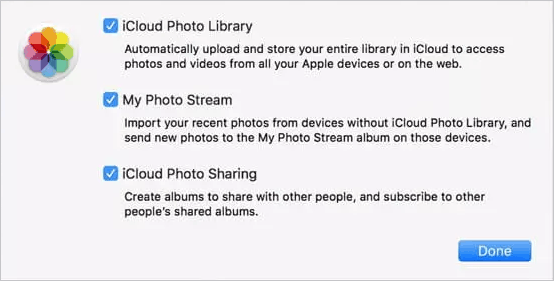
インターネット接続が不安定だと、写真の同期が中断される可能性があります。そのため、iPhoneの写真がMacのiCloudに表示されない場合は、Wi-Fiネットワークが安定しているかどうかを確認してください。安定していない場合は、安定したWi-Fiネットワークに切り替えてしばらくお待ちください。
iCloudストレージが不足している場合、 MacのiCloudに写真が表示されないことがあります。iCloudの容量が不足していないかご確認ください。不足している場合は、iPhoneからMacに写真を同期する前に、iCloudストレージを追加購入するか、iCloudストレージの空き容量を増やしてください。
iPhone の写真が表示されないということに関して、次のような疑問が湧くかもしれません。
Q1. Macで写真はどこに保存されますか? また、それをどのように表示しますか?
iPhoto を使用して iPhone の写真をMacにインポートしたら、次のパスで確認できます。
Q2. iPhoneの写真がPCに表示されない場合はどうすればいいですか?
iPhoneの写真がMacに表示されない問題を解決する方法をマスターできたはずです。よくある方法を一つ一つ試して根本的な原因を見つけたくないなら、 Coolmuster iOS Assistantを使うことをお勧めします。数分でiPhoneからMacに写真を転送できます。さらに、 MacでiPhoneのデータも同時に管理できます。
関連記事:
iPhoneからMacに写真をインポートできませんか?これが本当の解決策です!





